AutoCAD脚本自动化:编写可重复使用的代码块,3分钟速成
发布时间: 2025-01-03 06:44:11 阅读量: 10 订阅数: 12 


基于pyautoacad的简化使用Python为AutoCAD编写ActiveX自动化脚本库的实现与设计
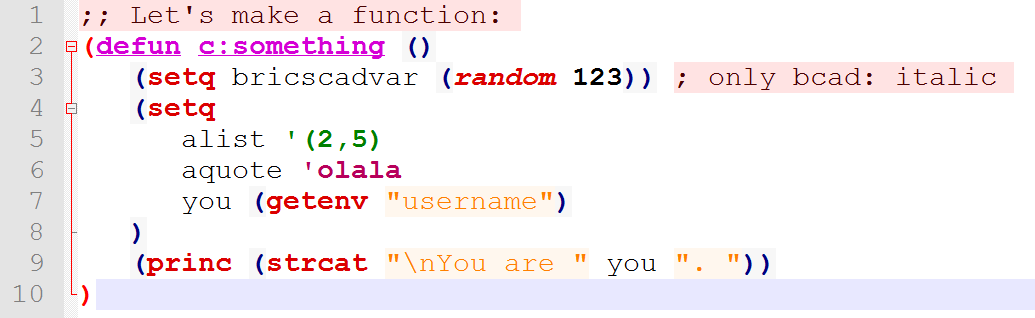
# 摘要
AutoCAD脚本自动化是提高绘图效率和精确性的关键技术。本文从基础概念入手,详细介绍了AutoCAD脚本的组成、编写环境、语法要点以及操作实践,包括对象的创建、修改、图层和块的管理等。深入探讨了脚本在自定义命令、参数化绘图和外部数据交互中的应用。文章还提供了高级技巧,如性能优化、错误处理和调试工具使用。通过案例研究和实战演练,展示了脚本在自动化工业零件绘图和建筑平面图生成中的实际应用,以及模块化与复用的策略,旨在帮助读者有效地掌握和利用AutoCAD脚本自动化技术。
# 关键字
AutoCAD脚本;自动化;编程实践;参数化设计;性能优化;错误处理
参考资源链接:[PyAutoCAD 0.2.0官方手册:自动化AutoCAD脚本的Python工具](https://wenku.csdn.net/doc/7bovwo3ook?spm=1055.2635.3001.10343)
# 1. AutoCAD脚本自动化简介
在现代的数字化设计与工程领域,自动化技术逐渐成为推动行业进步的重要力量。**AutoCAD脚本自动化**就是这样一个例子,它允许设计师和工程师通过编写脚本来自动执行重复性的绘图任务,从而提高工作效率和减少人为错误。脚本自动化不仅能够处理简单的绘图任务,更可以在复杂的工程项目中扮演关键角色,实现设计的快速迭代和精确控制。
AutoCAD脚本自动化的核心在于它能够记录和再现绘图过程,这类似于自动化控制生产线上的机器人。通过脚本,可以精确地控制AutoCAD应用程序中的每一个步骤,无论是创建一个简单的直线还是生成复杂的三维模型。
理解并掌握AutoCAD脚本自动化,对IT专业人员来说是一个重要技能。本章将介绍脚本自动化的基础知识和优势,为接下来的深入学习打下坚实基础。随着章节的深入,我们将逐步探索脚本的编写、操作实践以及高级应用,直到可以熟练地应用脚本解决实际问题。
# 2. ```
# 第二章:AutoCAD脚本基础与结构
## 2.1 AutoCAD脚本的基本概念
### 2.1.1 脚本与宏的区别
在自动化任务和批处理操作方面,脚本和宏都可以极大提高工作效率。脚本是预先编写的程序代码,可以通过特定的解释器或编译器执行,而宏通常是由一系列记录的命令组成,可以在特定软件中重放。在AutoCAD中,脚本通常是通过LISP、VBA、.NET或AutoLISP等编程语言编写的一系列指令,能够按照预定顺序自动执行。而宏,例如AutoCAD的Action Macro,是记录用户操作序列并能再次执行这些操作的一种方式。
### 2.1.2 脚本的组成要素
AutoCAD脚本主要由以下元素组成:
- **命令:**基础操作单元,如`LINE`用于画线,`CIRCLE`用于画圆。
- **变量:**用于存储信息,以便在脚本执行过程中使用。
- **循环结构:**用于重复执行一组命令。
- **条件语句:**根据条件判断来执行不同的命令序列。
- **函数:**执行特定任务的代码块,如读取文件、创建对象等。
脚本通常是文本文件,可以使用文本编辑器进行编写,并通过AutoCAD命令行或批处理文件运行。
## 2.2 AutoCAD脚本的编写环境
### 2.2.1 使用脚本文件
脚本文件是包含一系列AutoCAD命令的文本文件,文件扩展名为`.scr`。这些命令可以来自AutoCAD命令行的历史记录,也可以是手工编辑的命令序列。脚本文件可以使用任何文本编辑器编写,然后在AutoCAD中通过`SCRIPT`命令执行,或者在启动AutoCAD时通过命令行选项加载。
```lisp
; 示例AutoCAD LISP脚本文件
(defun C:DrawSquare (/ p1 p2)
(setq p1 (getpoint "\nSpecify first corner: "))
(setq p2 (polar p1 pi (/ (distance p1 (getpoint "\nSpecify opposite corner: ")) 2)))
(command "RECTANG" p1 p2)
(princ)
)
```
### 2.2.2 脚本编辑器的使用技巧
AutoCAD提供了内置的脚本编辑器(ScriptPro),它支持语法高亮和基本的代码编辑功能。通过脚本编辑器编写复杂的脚本时,可以更易于管理和执行。利用AutoCAD提供的脚本工具,可以录制命令序列并将其保存为脚本文件,然后对录制的脚本进行编辑和优化。
## 2.3 脚本语言的语法要点
### 2.3.1 变量和数据类型
在AutoCAD脚本中,变量用于存储临时信息,可以是字符串、数字、列表或其他复杂数据类型。变量的声明通常不是必须的,使用时直接赋值即可。例如,使用`setq`函数为变量赋值:
```lisp
; LISP语言示例
(setq myVar "Hello, AutoCAD!")
```
在处理数据时,AutoCAD脚本支持多种数据类型,包括整数、浮点数、字符串等。这些类型对于执行各种操作至关重要,如计算距离、角度或进行文字处理。
### 2.3.2 控制流语句和函数
控制流语句,例如`if`、`while`和`for`,用于构建逻辑结构,控制脚本的执行流程。函数则是执行特定任务的代码块。AutoCAD提供了许多内置函数,如处理对象、获取系统信息等。以下是一个使用控制流语句的简单示例:
```lisp
; LISP语言示例:绘制边数为n的正多边形
(defun C:DrawPolygon (n)
(if (< n 3) (alert "边数至少为3"))
(while (> n 0)
(command "LINE" (polar p1 (/ (* 2 pi) n) (* 10.0 n)) p1)
(setq n (- n 1))
)
(princ)
)
```
在上述示例中,首先通过`if`语句检查边数是否有效,然后使用`while`循环来重复绘制多边形的每条边。
通过学习和掌握AutoCAD脚本的基础与结构,你将能够理解其内在逻辑和编写规则,为进一步深入学习AutoCAD脚本的高级功能打下坚实的基础。
```
# 3. AutoCAD脚本操作实践
## 3.1 对象的创建与修改
### 3.1.1 绘制基本图形
在AutoCAD中,脚本可用于自动化绘制过程中的基本图形。基本图形如线段、圆、矩形等是构成复杂图纸的基础。通过脚本命令,我们能够快速生成这些元素,并且无需用户交互。
例如,绘制一条线段的脚本可能如下:
```autoit
; 绘制一条从点(0,0)到点(100,100)的线段
line, 0,0, 100,100
```
这里,`line`是绘制线段的命令,后面跟随的是起始点和终点坐标。
### 3.1.2 编辑对象属性
除了创建对象,脚本还可以用来修改已有对象的属性。这包括改变颜色、图层、线型、线宽等。例如,想要将上一条线段的颜色更改为红色,脚本可以这样写:
```autoit
; 将对象的颜色改为红色
color, 1
; 选择上一条绘制的线段
select, L, 1, 1
; 清除选择集
erase
```
在上述代码中,`color, 1`命令设置当前颜色为红色(AutoCAD中颜色索引1通常代表红色),`select`命令用于选择特定的对象,`L`代表线对象类型,`erase`命令用于清除选择集。
## 3.2 图层和块的管理
### 3.2.1 图层的创建与控制
图层在AutoCAD中用于组织对象,可以对不同的图层应用不同的属性和设置。通过脚本,我们可以创建图层并设置其属性。
```autoit
; 创建一个新的图层
layer, "NewLayer", C, yellow, 100
```
上述命
0
0






